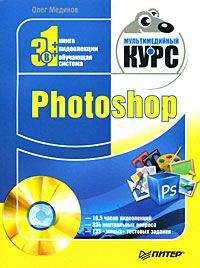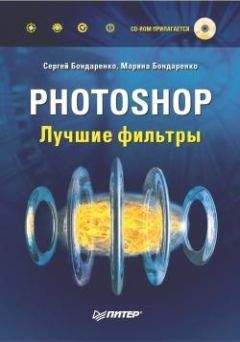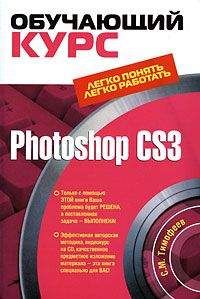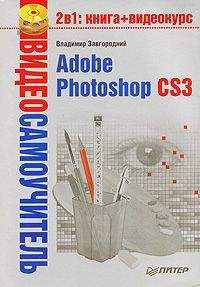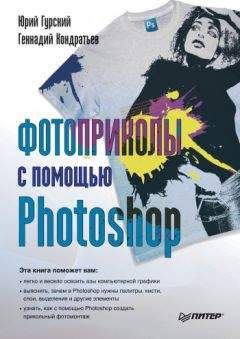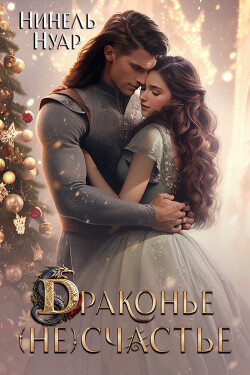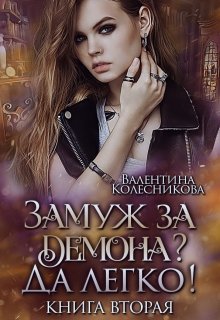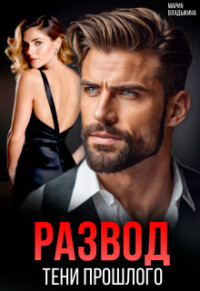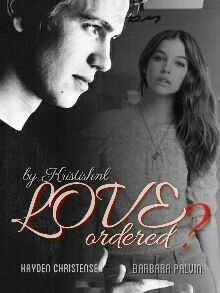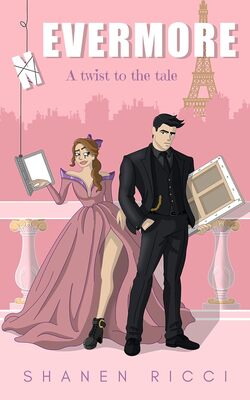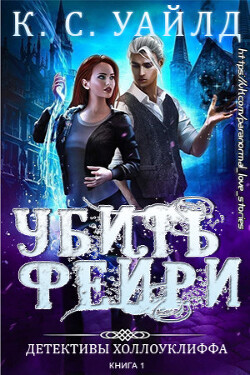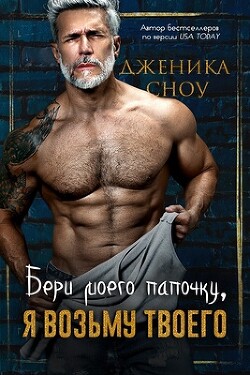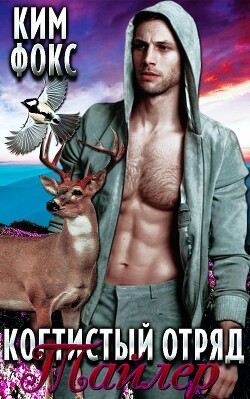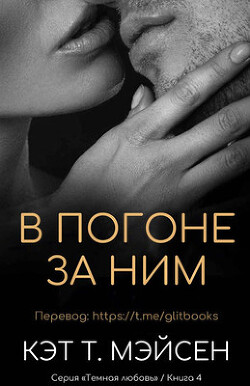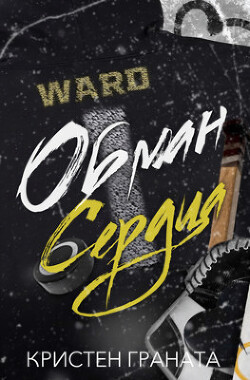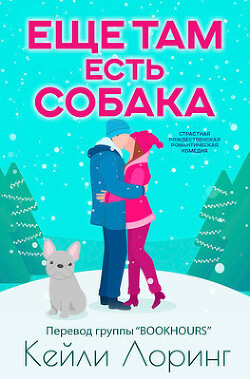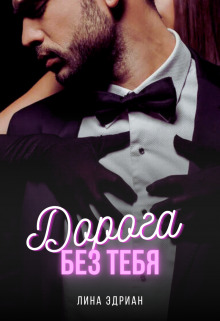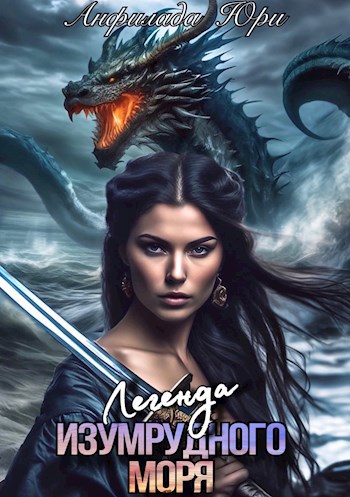Андрей Жвалевский - Photoshop CS4
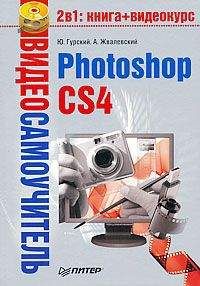
Помощь проекту
Photoshop CS4 читать книгу онлайн
Если предыдущий фильтр размывает изображение в одном линейном направлении, то Radial Blur (Радиальное размытие) делает это относительно окружности, по касательной. Несмотря на то что это один из самых впечатляющих по результату фильтров, используется он не так часто, область его применения ограничена созданием эффектов. Пример использования фильтра Radial Blur (Радиальное размытие) приведен на рис. П3.21.
Рис. П3.21. Результат применения фильтра Radial Blur (Радиальное размытие)Shape Blur (Фигурное размытие)
Размытие производится не равномерно, а на основе заготовки – простого одноцветного изображения. В результате рисунок не только теряет четкость, но и приобретает некоторую текстурность. Пример использования фильтра Shape Blur (Фигурное размытие) приведен на рис. П3.22.
Рис. П3.22. Результат применения фильтра Shape Blur (Фигурное размытие)Smart Blur (Настраиваемое размытие)
Размытие, которое действует только на небольшие цветовые переходы, не затрагивая контуры. Применяется в основном при ретушировании фотографий. Пример использования фильтра Smart Blur (Настраиваемое размытие) приведен на рис. П3.23.
Рис. П3.23. Результат применения фильтра Smart Blur (Настраиваемое размытие)Surface Blur (Размытие поверхности)
Фильтр, который обладает необычным действием: мелкие детали размываются, а крупные остаются резкими. Таким образом можно превращать текстурированную поверхность в довольно однородную. Пример использования фильтра Surface Blur (Размытие поверхности) приведен на рис. П3.24.
Рис. П3.24. Результат применения фильтра Surface Blur (Размытие поверхности)Фильтры группы Brush Strokes (Штрихи)
Accented Edges (Акценты на краях)
Данный фильтр находит и выделяет области с резкими переходами яркости, которые, как правило, являются границами объектов. При этом Accented Edges (Акценты на краях) еще и уменьшает резкость таких областей, немного размывая их. Применение этого фильтра лежит в основном в области создания эффектов. Попробуйте применить его к тексту – результат вас не разочарует. Пример использования фильтра Accented Edges (Акценты на краях) приведен на рис. П3.25.
Рис. П3.25. Результат применения фильтра Accented Edges (Акценты на краях)
Angled Strokes (Наклонные штрихи)
Еще один фильтр, результат применения которого похож на рисование от руки. Штрихи располагаются в зависимости от яркости тех или иных областей изображения и выбранных вами настроек. Если попытаться найти аналогию в реальной жизни, то Angled Strokes (Наклонные штрихи) имитирует, скорее всего, цветной карандаш. Пример использования фильтра Angled Strokes (Наклонные штрихи) приведен на рис. П3.26.
Рис. П3.26. Результат применения фильтра Angled Strokes (Наклонные штрихи)Crosshatch (Перекрестные штрихи)
Фильтр, близкий по действию к предыдущему. Он также накладывает штрихи, как бы нарисованные карандашом. Отличие только в том, что эти штрихи находятся под углом 90° друг к другу. Пример использования фильтра Crosshatch (Перекрестные штрихи) приведен на рис. П3.27.
Рис. П3.27. Результат применения фильтра Crosshatch (Перекрестные штрихи)Dark Strokes (Темные штрихи)
Фильтр, также формирующий наклонные штрихи. Впрочем, здесь стоит оговориться: если в случае Angled Strokes (Наклонные штрихи) речь шла об имитации рисунка карандашом, то Dark Strokes (Темные штрихи) больше напоминает уже не штрихи карандашом, а мазки кистью. Пример использования фильтра Dark Strokes (Темные штрихи) приведен на рис. П3.28.
Рис. П3.28. Результат применения фильтра Dark Strokes (Темные штрихи)Ink Outlines (Обводка)
Фильтр, имитирующий обводку областей изображения перьевой чернильной ручкой. Пример использования фильтра Ink Outlines (Обводка) приведен на рис. П3.29.
Рис. П3.29. Результат применения фильтра Ink Outlines (Обводка)Spatter (Разбрызгиватель)
Один из самых, если не самый интересный фильтр в группе Brush Strokes (Штрихи). Его действие напоминает разбрызгивание краски, отсюда и название. Пример использования фильтра Spatter (Разбрызгиватель) приведен на рис. П3.30.
Рис. П3.30. Результат применения фильтра Spatter (Разбрызгиватель)Sprayed Strokes (Аэрограф)
Этот фильтр очень похож на предыдущий. Отличие в том, что разбрызгивание идет не от центра, а по штрихам, размерность и свойства которых определяет пользователь. Пример использования фильтра Sprayed Strokes (Аэрограф) приведен на рис. П3.31.
Рис. П3.31. Результат применения фильтра Sprayed Strokes (Аэрограф)Sumi-e (Суми-э)
Этот фильтр имитирует знаменитую японскую технику рисования, для которой характерны очень широкие штрихи и большие промежутки между ними, а также размытость форм. Нельзя сказать, что данный фильтр идеально справляется с возложенной на него задачей, но и неудовлетворительными признать результаты также нельзя. Пример использования фильтра Sumi-e (Суми-э) приведен на рис. П3.32.
Рис. П3.32. Результат применения фильтра Sumi-e (Суми-э)Фильтры группы Distort (Деформация)
Diffuse Glow (Рассеянный свет)
Данный фильтр добавляет интересное свечение в те области изображения, которые весьма условно можно назвать светлыми. Условность состоит в том, что область применения фильтра определяет сам пользователь, и только отсчет захватываемых пикселов идет от самых светлых. Пример использования фильтра Diffuse Glow (Рассеянный свет) приведен на рис. П3.33.
Рис. П3.33. Результат применения фильтра Diffuse Glow (Рассеянный свет)
Displace (Смещение)
Один из самых тяжелых для понимания и применения фильтров в Photoshop. Перемещает пикселы в исходном изображении, основываясь на указанной вами текстурной карте. Текстурная карта – это файл в формате PSD и любом цветовом режиме, за исключением битового. С помощью данного фильтра создается большое количество эффектов, но используется он не так часто. Чтобы предсказать результат применения этого фильтра, нужно обладать большим опытом. К тому же в последних версиях Photoshop появилось больше простых способов для достижения того же эффекта. Пример использования фильтра Displace (Смещение) приведен на рис. П3.34.
Рис. П3.34. Результат применения фильтра Displace (Смещение)Glass (Стекло)
Несложный фильтр, в основе которого лежит технология фильтра Displace (Смещение): смещение пикселов в изображении по контурам изменения яркости заданной текстурной карты. Фильтр Glass (Стекло) имитирует поверхность рельефного стекла. Пример использования фильтра Glass (Стекло) приведен на рис. П3.35.
Рис. П3.35. Результат применения фильтра Glass (Стекло)Lens Correction (Коррекция линзы)
Этот фильтр появился еще в Photoshop CS2 вместе с множеством других инструментов, предназначенных для любителей фотографии, в первую очередь цифровой. С помощью Lens Correction (Коррекция линзы) можно исправить большую часть геометрических и хроматических (цветовых) искажений, возникающих из-за несовершенства оптической системы фотоаппарата. Диалоговое окно фильтра Lens Correction (Коррекция линзы) приведено на рис. П3.36.
Рис. П3.36. Окно фильтра Lens Correction (Коррекция линзы)Ocean Ripple (Океанские волны)
Простой, но красочный фильтр, который добавляет в изображение своеобразные волны. Несомненно, что в основе он, как и предыдущие фильтры этой группы, несет текстурную карту, только пользователь не имеет возможности ее изменить. Ocean Ripple (Океанские волны) – почти единственный фильтр, результат применения которого точно характеризуется его названием. Если с помощью данного фильтра имитировать волны на воде, то мало кто заподозрит, что это всего-навсего результат применения одного фильтра. Пример использования фильтра Ocean Ripple (Океанские волны) приведен на рис. П3.37.
Рис. П3.37. Результат применения фильтра Ocean Ripple (Океанские волны)Pinch (Щипок)
Первый по-настоящему искажающий фильтр из группы Distort (Деформация). Отталкиваясь от центра изображения, он формирует либо выпуклость, либо вогнутую область. Создаваемая фильтром область не будет иметь правильную круглую форму. Пример использования фильтра Pinch (Щипок) приведен на рис. П3.38.
Рис. П3.38. Результат применения фильтра Pinch (Щипок)Polar Coordinates (Полярные координаты)
Один из самых простых с математической точки зрения и зрелищных фильтров. Он заменяет линейные координаты каждого пиксела полярными. В результате происходит сильное искажение изображения. С помощью Polar Coordinates (Полярные координаты) можно получать довольно интересные результаты. Попробуйте перевести изображение в полярные координаты, дорисовать что-нибудь и вернуть в линейные – результат вас не разочарует. Пример использования фильтра Polar Coordinates (Полярные координаты) приведен на рис. П3.39.